Что делать, если забыл пароль от телеграмма: как восстановить?
Содержание:
- Как защитить паролем сообщения Telegram в Windows?
- Как установить и поменять пароль
- ↑ Забыли пароль от Telegram
- Что делать, если пароль был забыт?
- Как поставить пароль на Телеграмм – пошаговая инструкция
- Зачем нужна дополнительная защита приложения
- Вопрос: Забыла кодовое слово, сбрасывать аккаунт не хочу! Что можно сделать?
- Как поменять пароль в Телеграмме
- На телефоне
- Установка и смена пароля
- Настройка автоблокировки
- На Android
- Как обезопасить свой Телеграм?
- На iPhone или iPad
Как защитить паролем сообщения Telegram в Windows?
В Windows вы тоже можете добавить буквенно-цифровой код доступа для защиты сообщений Telegram. Вот как это сделать.
1. Откройте приложение Telegram на своем ПК с Windows.
2. Щелкните по значку меню с тремя полосами в правом верхнем углу окна и выберите «Настройки».


3. В настройках выберите «Конфиденциальность».

4. Прокрутите вниз до раздела «Код-пароль» и нажмите на «Включить код-пароль для приложения».

5. Введите буквенно-цифровой код и нажмите после окончания кнопку «Сохранить»
Обратите внимание, что в разделе «Код-пароль» теперь появится еще два параметра

6. В разделе «Код-пароль» выберите продолжительность автоблокировки при неактивности, чтобы Telegram мог автоматически блокироваться, при вашем отсутствии через 1 минуту, 5 минут, 1 час или 5 часов. После этого нажмите клавишу Esc, чтобы выйти из настроек.


После включения опции с парольным доступом в приложении Telegram в Windows, значок замка в разблокированном состоянии появится рядом с панелью поиска в правом верхнем углу окна.

Щелкните по этому значку, чтобы заблокировать приложение Telegram, когда вы его не используете, или вам надо отойти на какое-то время от компьютера.

Как установить и поменять пароль
- В этом нет ничего сложного. Для этого нужно:
- в верхнем меню выбрать пункт «Settings»;
- далее потребуется найти пункт «Advanced»;
- здесь выбрать «Change local Passcode»;
- далее потребуется ввести старый пароль в самом верхнем поле, а в нижнем – новый и подтвердить его еще раз в третьем поле ввода;
- нажать «Save».
Здесь же можно будет установить время, в течение которого приложение автоматически блокирует вход в приложение – и потребуется вводить этот пароль. Доступны следующие временные отрезки: 1 минута, 5 минут, 1 час и 5 часов. Но можно заблокировать доступ к приложению в любой момент, нажав на изображение замка в верхней части окна приложения. Для обеспечения должного уровня безопасности, впрочем, рекомендуется разлогиниваться после каждой сессии. Для того что бы установить пароль рекомендуем вам скачать телеграм для андроид.
of your page —>
В 2013 году мир узнал о новом мессенджере, придуманном братьями Дуровыми. Телеграм отличается от себе подобных приложений максимальной степенью защиты данных. Также в нем можно обмениваться файлами разных размеров. Для того чтобы сам вход в приложение был защищен, используется код. Узнать, как в Телеграме поменять пароль, можно, прочитав информацию ниже.
В Телеграме, как и в любом другом мессенджере, пользователи обмениваются важными данными, медиафайлами и сообщениями. На сегодняшний день он является самым безопасным среди себе подобных. Пользователи могут без опаски передавать информацию, не боясь, что ее могут перехватить мошенники.
Но иногда случается, что у недоброжелателей появляется физический доступ к девайсу, на котором установлен Телеграм. Вход в приложение или desktop-версию открыт, если не заблокировать его специальным кодом. Эта возможность появилась с новым обновлением недавно.
Поменять защитные данные можно как на мобильных устройствах, так и на компьютере. Сделать это просто. Необходимо всего лишь разобраться в несложном интерфейсе мессенджера.
Для того чтобы сменить пароль на телефоне с операционной системой iOS, следуйте пошаговой инструкции:
- Откройте Telegram и перейдите в «Настройки».
- Далее зайдите в раздел «Конфиденциальность».
Теперь выберите строку «Код-пароль».
В новом диалоговом окне можно его изменить. Также здесь можно отключить и настроить время автоматической блокировки.
Данная процедура практически идентична предыдущей, но, из-за разных ОС, немного отличаются названия пунктов. Для того чтобы сменить код на телефоне с операционной системой Android, следуйте пошаговой инструкции:
- Запустите Telegram.
- В левом верхнем углу есть значок с тремя горизонтальными линиями, нажмите на него.
- В открывшемся списке выберите «Настройки».
Следующим пунктом будет «Конфиденциальность».
В разделе «Безопасность» необходимо выбрать строку «Код-пароль».
В следующем диалоговом окне нажмите на «Сменить код-пароль».
Далее введите новый код.
Изменить защитные данные можно и с помощью него.
Запустите desktop-версию Telegram, после перейдите в «Настройки».
В открывшемся меню выберите пункт «Конфиденциальность».
Далее нажмите на строку «Изменение код-пароля».
Измените защитные данные.
Теперь вы знаете, как совершить эту несложную процедуру. Теперь ваш аккаунт Telegram защищен от посторонних глаз, и ваша личная информация останется доступной только вам.
23.12.202016:21140MasterITИнформационный портал IT Техник
Telegram является одним из самых безопасных мессенджеров, так как зашифровывает передаваемые данные. Если оставили девайсы без присмотра рядом от злоумышленника, шифрование не обеспечит безопасность данных. Для защиты переписки от посторонних глаз необходимо уставить на ПК, мобильном телефоне парольную защиту.
↑ Забыли пароль от Telegram
Что делать, если вы забыли свой код доступа, в случае если это было в компьютерной версии, можно нажать «Log out» ,выйти из аккаунта и зайти, вновь авторизовавшись через смс на телефоне.

Как обойти блокировку Telegram в России
Не знаешь что выбрать VPN или Proxy? Мы расскажем, как проще обойти запрет в России. Социальные комментарии Cackle
Несмотря на то, что Телеграмм является самым независимым и безопасным мобильным приложением в плане социальной свободы и общения, от несанкционированного доступа никто не защищен. Обычно он возникает, когда третьи лица начинают активно пользоваться смартфонов другого человека. Теперь же программа получила обновление, которое внесло исправление, устраняющее данную проблему и повысило безопасность приложения. Как и следовало ожидать, этот момент исправили с помощью вспомогательной функции установки защиты, которая активно используется пользователями.
Как отключить звук в Телеграмме: необходимые действия
Установка пароля на Телеграмм поможет сберечь личные данные
Как поставить пароль на Телеграмм? Сделать это не так сложно, нужно заранее продумать, какой сложности он будет, чтобы вы могли обезопасить свои переписки. Пока что доступен вариант из четырех цифр, но этого вполне достаточно для повышения безопасности. Кроме того, такой поход позволяет сильно не заморачиваться и использовать вполне простенький, но надежный вариант.
Что делать, если пароль был забыт?
Несмотря на предостережения и рекомендации пользователи могут забыть или потерять данные. Не стоит сильно волноваться по этому поводу, так как для восстановления доступа достаточно обратиться в поддержку Телеграмм, и они вышлют вам рекомендации. В основном они будут требовать подтверждения вашей авторизации и сброс настроек. Но лучше не забывать этого, чтобы не сталкиваться с дополнительными неудобными проблемами.
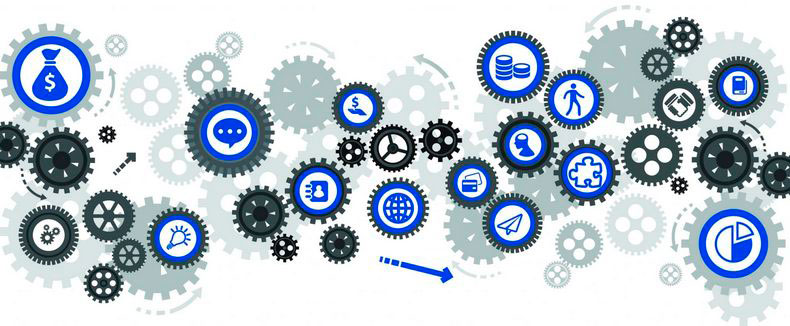
Если вы забыли пароль, обратитесь в службу поддержки Телеграмм
Теперь вы знаете, как установить пароль на Телеграмм
Данный пункт не является обязательным, поэтому не так важно ей пользоваться, однако это повышает безопасность. Но если того требует ситуация, то обязательно протестируйте новые функции мобильного приложения
Как добавить стикеры в свой Telegram
Как поставить пароль на Телеграмм – пошаговая инструкция
Для того чтобы поставить дополнительную защиту приложения, необходимо выполнить такие действия:
- Откройте служебное меню своего профиля (для ПК — три вертикальные линии, для мобильных версий – три вертикальные точки).
- Выберите пункт «Settings» («Настройки» – для русскоязычной версии).
- В открывшемся окне пролистайте страницу вниз до раздела «Privacy and security» («Приватность и безопасность»).
- В этом разделе есть пункт «Passcode» или «Turn on local passcode» («Включить блокировку кодом доступа»), нажмите на него.
- Откроется диалоговое окно, в котором поставьте собственный пароль. Система потребует сделать это дважды, чтобы избежать возможных ошибок ввода. Желательно выбирать не слишком простую комбинацию символом, однако соблюдайте рамки разумного, дабы самому впоследствии не забыть чрезмерно сложный код.
- После ввода секретной комбинации появится возможность установки автоблокировки приложения с доступными режимами: 1 минута, 5 минут, 1 час, 5 часов. Если вы часто отлучаетесь и оставляете без присмотра устройство, тогда рекомендуется поставить небольшой интервал автоблокировки.
- Активация данной защиты характеризуется появлением замочка вверху списка чатов. Нажмите его, чтобы произвести блокировку Телеграмма. После этого появится окно для ввода установленного пароля.
Включение Passcode доступно в настройках, в разделе Privacy and security
Необходимо отметить, что пользователь в любой момент может поставить другой код или отключить его совсем, если посчитает, что подобная защита уже неактуальна. Для этого следует перейти в раздел «Privacy and security» и выбрать пункт «Change local passcode» или «Turn off» соответственно. В обоих случаях система обязательно затребует ввод старого пароля.
Забыл код входа – что делать
Никто не застрахован от того, чтобы забыть секретную комбинация разблокировки Телеграмма. Выйти из такой ситуации можно, даже не обращаясь к саппорту мессенджера. При этом алгоритм действий для персональных компьютеров и смартфонов несколько отличается, поэтому рассмотрим каждый случай отдельно.
Если оставив свой ПК на несколько минут/часов, вы обнаружили на экране окно с надписью «Enter yourlocal passcode» («Введите ваш код доступа»), при этом необходимый пароль напрочь забыт, тогда необходимо осуществить выход из своего аккаунта. Для этого под кнопкой «Submit» («Разблокировать») есть малозаметная ссылка «Log out» («Выйти из аккаунта»). Нажав ее и подтвердив действия, вы совершите выход из Телеграмма и сможете обратно открыть мессенджер после стандартной процедуры аутентификации, указав код, который придет на телефонный номер зарегистрированного аккаунта.
Если вы забыли защитный код, спасти ситуацию может повторная авторизация
Для смартфонов ситуация с забытым паролем несет в себе больше трудностей, поскольку никаких ссылок на выход из аккаунта окно блокировки не предусматривает. Поэтому единственный вариант в данном случае – удаление и повторная установка мессенджера на смартфон с последующей авторизацией пользователя. При этом не стоит переживать по поводу сохранности истории переписки. Вся информация размещается не в памяти телефона, а на облачном сервере Телеграмма. Поэтому после открытия приложения список ранее созданных диалогов будет на месте.
Зачем нужна дополнительная защита приложения
Поскольку в Телеграмме реализована сложная система шифрования сообщений на основе уникального криптографического протокола MTProto, расшифровать и прочесть переписку пользователей, даже в случае ее перехвата, практически невозможно. То есть программно мессенджер защищен весьма надежно. Тем не менее, если устройство с установленным приложением на время останется без присмотра, злоумышленник вполне может получить к нему физический доступ, беспрепятственно прочитав переписку или отправив нежелательное письмо от имени пользователя. Именно для предотвращения подобных ситуаций в мессенджере присутствует возможность поставить дополнительную защиту. В этом случае, получив в свое распоряжение смартфон или персональный компьютер, злоумышленник наткнется на окно блокировки и не сможет воспользоваться неосмотрительно оставленным устройством. Если же сам владелец забыл пароль от Телеграмма и теперь не может в него войти, не стоит паниковать. Разработчики допускают такую вероятность, поэтому предусмотрели несложный алгоритм восстановления доступа к сервису.
Если вы случайно забудете свой девайс, Passcode не позволит злоумышленнику воспользоваться этим
Вопрос: Забыла кодовое слово, сбрасывать аккаунт не хочу! Что можно сделать?
Часто случается такое что мы начинаем бояться за сохранность наших данных, пока мы отдыхаем. Что подталкивает пользователей устанавливать код-пароль на приложение. Конечно, не обязательно устанавливать пароль, возможен и другой метод защиты — разлогироваться после просмотра информации или по окончанию определенной беседы. Но это может привести к тому, что юзер начинает часто входить и выходить из аккаунта. Такие активные действия приводят к блокировке аккаунта на сутки, если ситуация повторяется блокировка может продлится до 3-7 суток.
Что же касается установки кода для приложения — существует 2 варианта выбора пароля.
1. Код-пароль приложения
2. Облачный пароль — имеет двухэтапную аутентификацию
Разберем суть каждого, для выяснения того, как восстановить пароль
Код-пароль устанавливается на приложение устройства. То есть, если вы попытаетесь зайти на свой аккаунт через другое устройство, то вам не понадобиться его вводить. Следственно и восстанавливать такой пароль не потребуется, даже если вы забыли его нажмите на кнопку Выйти. После чего заново зайдите на аккаунт и у вас не потребуют ввести пароль
- Вводиться пароль 2 раза(Нужно для того, чтобы убедиться в правильности написания)
- Указывается подсказка по которой можно без дополнительный усилий восстановить пароль(Если вы это сделали, тогда приложите все ваши умственные способности для того, чтобы вспомнить пароль).
- Так же вводится адресс электронной почты, на который в случае чего будет выслан ваш пароль
Все указанные функции защиты работают и на официальном сайте веб телеграм по адресу https://web-telegramm.org.
Кроме стандартной защиты в веб телеграм встроена защита от блокировки телеграм через Proxy сервера для обхода блокировки стандартных каналов связи с серверами телеграм.
Комментарии (28)ТЕЛЕГРАМ САЙТ:
- код-пароль для вашего устройства;
- двухэтапная аутентификация.
Телеграмм пароль — отличное средство дополнительной защиты вашей учетной записи. Его стоит установить, если вы не хотите чтобы посторонние люди смогли каким-либо образом воспользоваться вашим аккаунтом.
Что же делать, если забыли пароль от телеграмм?
В первую очередь, можно войти в онлайн веб телеграммчерез браузер, на любом устройстве. Так как войти в него можно по номеру телефона, получив код для активации через смс. Если вы забыли именно код-пароль, который был установлен на телефоне или на компьютере, то выход очень прост. Нужно удалить само приложение телеграм с вашего устройства и установить его заново. Не бойтесь за свои данные профиля, они не будут удалены, ваш аккаунт останется действующем.Если же вы не помните код, установленный с помощью двухэтапной аутентификации, то попробуйте использовать подсказку к нему, для того чтобы вспомнить. Нажав на «Забыли пароль», при попытке входа в аккаунт, вам отправится письмо с кодом на вашу электронную почту, которую вы указали при установке двухэтапной аутентификации. Если нет доступа к почте, то остается только вспомнить свой код или сбросить аккаунт.
Как поменять пароль в Телеграмме
Понятное дело, что для того, чтобы увести аккаунт в соцсети, на форуме или от мессенджера, злоумышленнику потребуется знать номер телефона жертвы, а также связку логин-пароль.
Поэтому в целях безопасности рекомендуется регулярная смена пассворда для всех аккаунтов. Именно с этим и связан нередко задаваемый вопрос, как поменять пароль в Телеграмме.
Но в том-то и загвоздка, что как таковых паролей в этом мессенджере попросту нет.

Вместо парольной защиты разработчики решили реализовать набирающий популярность сегодня метод одноразовых паролей, которые приходят пользователю по СМС во время каждой попытки зайти на свой зарегистрированный аккаунт. Пароль в Телеграмме устанавливается для других целей. Он служит защитой для тех, кто пожелает войти в приложение, если разлогинивание еще не произошло.
Можно долго спорить о достоинствах и недостатках данного решения, но факт остается фактом: защита в данном мессенджере реализована именно таким образом.
Как установить и поменять пароль
- В этом нет ничего сложного. Для этого нужно:
- в верхнем меню выбрать пункт «Settings»;
- далее потребуется найти пункт «Advanced»;
- здесь выбрать «Change local Passcode»;
- далее потребуется ввести старый пароль в самом верхнем поле, а в нижнем – новый и подтвердить его еще раз в третьем поле ввода;
- нажать «Save».

Здесь же можно будет установить время, в течение которого приложение автоматически блокирует вход в приложение – и потребуется вводить этот пароль. Доступны следующие временные отрезки: 1 минута, 5 минут, 1 час и 5 часов.
Но можно заблокировать доступ к приложению в любой момент, нажав на изображение замка в верхней части окна приложения. Для обеспечения должного уровня безопасности, впрочем, рекомендуется разлогиниваться после каждой сессии.
Для того что бы установить пароль рекомендуем вам скачать телеграм для андроид.
На телефоне
Самым незаменимым другом в нашем кармане является телефон, который мы защищаем всеми угодными способами, в том числе и такие приложения как телеграмм. Но если пароль уже не секретен, то как быть? Его можно очень быстро изменить как на iPhone, так и на Android. Рассмотрим оба случая.
Android
Инструкция по изменению пароля в телеграмме:
- Заходим в приложение «Telegram» и открываем «Настройки», которые расположены в шторке слева на главном экране.
- Далее находим вкладку «Конфиденциальность» и нажимаем на нее.
- В открывшемся диалоговом окне находим строку «Сменить код пароль», нажимаем на нее и изменяем свой пароль в телеграмме. Для удобства в этом окне вы также можете изменить время автоблокировки или убрать/добавить разблокировку отпечатком пальцев, если это поддерживается на вашем устройстве.
iPhone
Процедура изменения идентична андройду, но в связи с разными ОС выглядит это немного иначе. Поэтому рассмотрим путь смены пароля и здесь.
Инструкция как поменять пароль в телеграмме:
- Заходим в приложение и открываем «Настройки».
- Далее открываем вкладку «Конфиденциальность».
- Затем находим строку с названием «Код-пароль» и нажимаем на нее.
- Открывается окно, где вы можете легко сменить пароль. Просто нажмите «Изменить код-пароль» и ваш пароль поменяется. Для удобства в этом меню вы также можете отключить свой пароль или настроить время автоблокировки.
Установка и смена пароля
Установка пароля в Telegram.
Алгоритм установки код-пароля практически одинаков на всех видах устройств, однако рекомендуется воспользоваться отдель-ными инструкциями для iPhone, Android и desktop-версии, потому что устройства отличаются расположением некоторых блоков и опций настроек.
На Айфоне
Чтобы поставить пароль в Телеграм на мобильных устройствах на операционной системе iOS, проделайте следующие действия:
- Откройте мессенджер.
- Перейдите в настройки.
- Выберите «Конфиденциальность».
- Пролистайте вниз, найдите опцию «Код-пароль» (она указана первой после графы «Безопасность»).
- В новом окне кликните по кнопке «Изменить код-пароль» и задайте желаемую комбинацию.
Также можете указать наиболее удобный формат пароля: простой cloud password из 4 цифр, сложный, состоящий из букв и цифр, или просто отпечаток пальца. Поменять вид пароля можно на главной странице «Код-пароль» переключением тумблеров On/Off.
Важно! Приведенная инструкция актуальна для всех версий iOS вне зависимости от того, загрузили вы последнее обновление или нет
На телефоне с Андроидом
В установке пароля на phone в мессенджере для Apple и Андроида отличий немного.
Учитывая разницу интерфейсов, пошаговые действия выглядят таким образом:
- Запустите мессенджер.
- Сделайте свайп вправо, чтобы открыть левое боковое меню.
- Выберите «Настройки».
- Нажмите на «Конфиденциальность».
- Переключите тумблер напротив фразы «Код-пароль», чтобы активировать функцию.
- В новом окне выберите формат пароля и саму комбинацию.
- Подтвердите свой выбор.
- Продолжайте использование мессенджера в обычном режиме.
На компьютере
Сегодня поставить пароль на account Телеграм можно только на официальный скачанный веб-клиент. Доступа к таким настройкам на браузерной веб-версии нет. По этой причине перед тем как вы запаролите свою учетную запись, проверьте, что используете приложение для компьютера, а не кастомную веб-версию. На ней можно ставить только двухфакторную аутентификацию и привязывать к своему «мылу».
Чтобы иметь возможность устанавливать и менять пароль на десктоп-версии, надо:
- Открыть клиент.
- Нажать на иконку меню в левом верхнем углу (обозначается тремя горизонтальными полосками).
- Выбрать «Настройки».
- Кликнуть по опции «Конфиденциальность».
- Прокрутить новое появившееся меню вниз, в графе «Код-пароль» нажать по кнопке «Включить код-пароль для приложения».
- Указать нужную вам комбинацию дважды и подтвердить свой выбор.
Установка пароля на ПК.
Когда процедура будет успешно завершена, после выхода из настроек на страницу «дом» внутри приложения над блоком контактов появится замочек.
Если вы нажмете на эту иконку, увидите стартовый экран, где пароль надо ввести заново. Это отлично подходит для случаев, когда нужно отойти от компьютера: никто не сможет воспользоваться открытой учеткой. То же самое актуально и для приложения на телефоне.
Настройка автоблокировки
Естественно, программа предлагает возможность более тонкой настройки блокировки.
Нужный нам пункт появляется только после установки кода блокировки
Переходим в конфиденциальность и выбираем нужную нам строку.
После повторного введения пароля обратите внимание на пункт «Автоблокировка». По умолчанию устанавливается «Через 1 час».
Останется установить необходимое время и нажать на «Готово».
Теперь вы знаете как поставить пароль в телеграмм. Рекламная компания мессенджера активно продвигают главный плюс их продукта – обеспечение безопасности личных данных. Однако дополнительно принять самостоятельные меры не будет лишним. Не забывайте авторизоваться в профиле на втором устройстве, чтобы при потере первого была возможность разлогиниться удаленно.
Telegram является одним из самых безопасных мессенджеров, так как зашифровывает передаваемые данные. Если оставили девайсы без присмотра рядом от злоумышленника, шифрование не обеспечит безопасность данных. Для защиты переписки от посторонних глаз необходимо уставить на ПК, мобильном телефоне парольную защиту.
На Android
Установить числовой пароль для Телеграмма проще простого. Для этого достаточно просто немного порыскать по настройкам и найти необходимое подменю. Для тех же кто не хочет искать сам, достаточно выполнить ряд последовательных манипуляций:
- Зайти в настройки Telegram и перейти в подменю «Конфиденциальность и безопасность»;
- Далее в настройках безопасности нажать на кнопку «Код-пароль»;
- Для установки пароля необходимо перетянуть ползунок, после чего откроется окно для ввода кода;
- Вводим желаемый пароль и повторно его подтверждаем.
Отпечаток пальцев (Touch ID)
В Телеграмме можно настроить доступ при помощи отпечатка пальцев, при условии, что данная функция поддерживается самим смартфоном. Порядок действий схож с установкой обычного пароля, за исключением наличия дополнительного ползунка в меню «Код-пароль», который и позволяет установить разблокировку с использованием Touch ID.
Если это первое использование данной функции на смартфоне, то может понадобиться некоторое время для калибровки сканера отпечатков. После калибровки Telegram разблокируется от простого нажатия на кнопку со сканером.
Автоблокировка по истечению времени
Также в мессенджере можно установить автоматическую блокировку по истечению времени, т.е. если с приложением не взаимодействуют некоторое время, то оно автоматически блокируется до повторного ввода пароля.
Настройка автоблокировки находиться все в том же меню «Код-пароль». Всего можно установить четыре позиций блокировки: через 1 минуту, 5 минут, 1 час и 5 часов. Также можно полностью отключить данную функцию.
Как обезопасить свой Телеграм?
Теперь пара слов о том, как сделать пользование аккаунтом максимально безопасным и защищённым от чужих глаз. Есть несколько пунктов, которые следует соблюдать.
Ставьте пароль на приложение и программу. Это мы уже обсудили.
Используйте двухэтапную аутентификацию. Она находится там же, в разделе «Конфиденциальность». Позволит вам держать под контролем каждый вход в профиль.
Сохраняйте доступ к номеру телефона, на который регистрировались
Объяснять важность этого, я думаю, не нужно – всё итак понятно.
Следите за активными сеансами и завершайте те, которые открывали не вы.
Рекомендуем к прочтению статью “Взломать Телеграм так просто? Защищаем свой аккаунт“.
На iPhone или iPad
Инструкция по установке пароля в телеграмме:
- Для начала требуется зайти в приложение «Telegram» и открыть настройки.
- Далее в верхней части экрана нажимаем «Конфиденциальность».
- Затем в нижней части устройства находим «Код-пароль» и нажимаем на него.
- Открывается диалоговое окно, в котором разработчик подчеркивает, что если вы забыли пароль, то следует переустановить приложение для восстановления доступа. Далее нажимаем «Включить код-пароль» и вводим пароль.
- Готово, теперь ваш телеграмм находится под защитой. Для того, чтобы изменить или отключить пароль перейдите в тоже меню.
Сканер отпечатка пальцев и сложный пароль на iPhone
Принцип установки сканера отпечатки пальцев на iOS также ничем не отличается от версии мессенджера на Android. Все тот же ползунок и калибровка чувствительности.
Дополнительным способом защиты своих сообщений на iPhone и iPad является возможность установки сложного пароля. Представлена эта функция дополнительным ползунком в меню «Код-пароль», который позволяет переключать простой и сложные коды доступа.
В целом отличительная разница сложного пароля только в том, что он позволяет использовать буквы и не имеет ограничения по количеству символов.
